• Abgelegt bei: Dateiwiederherstellungslösung • Bewährte Lösungen
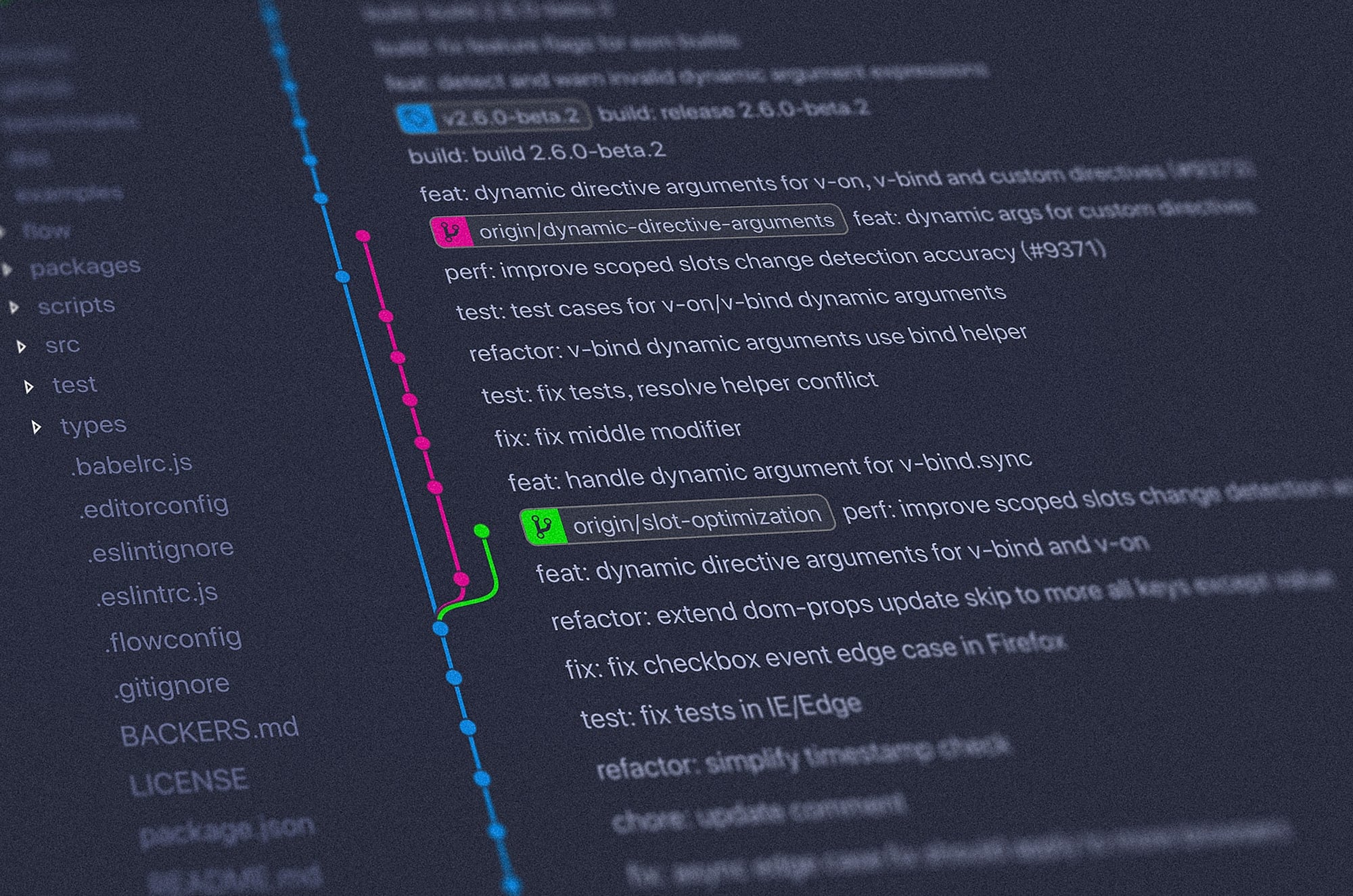
Abgesehen davon, dass man stundenlang Code debuggt und stundenlang auf Bildschirme starrt, hassen Entwickler es, ihren Quellcode zu verlieren. Als Entwickler haben Sie Ihren Code bestimmt schon einmal versehentlich gelöscht. Es ist möglich, diese Dateien auf Git wiederherzustellen. In sehr einfachen und leicht zu beschreibenden Schritten sehen wir uns die besonderen Dateiverluste an und wie man sie auf Git wiederherstellt. Wenn wir schon dabei sind, erfahren Sie, was Git ist, was es auszeichnet und warum Sie es als Entwickler brauchen. Sollen wir loslegen?
- Was ist Git?
- Fall 1: Ich habe eine Datei gelöscht, aber nicht comitted
- Fall 2: Ich habe eine Datei auf Git gelöscht und committed
- Fall 3: Ich habe eine Löschung durchgeführt und dann weitere Übertragungen vorgenommen
- Fall 4: Ich habe eine Datei gelöscht, comitted und an einen remote Server gesendet
- Versuchen Sie, die Dateien direkt von dem Laufwerk wiederherzustellen
Was ist Git?
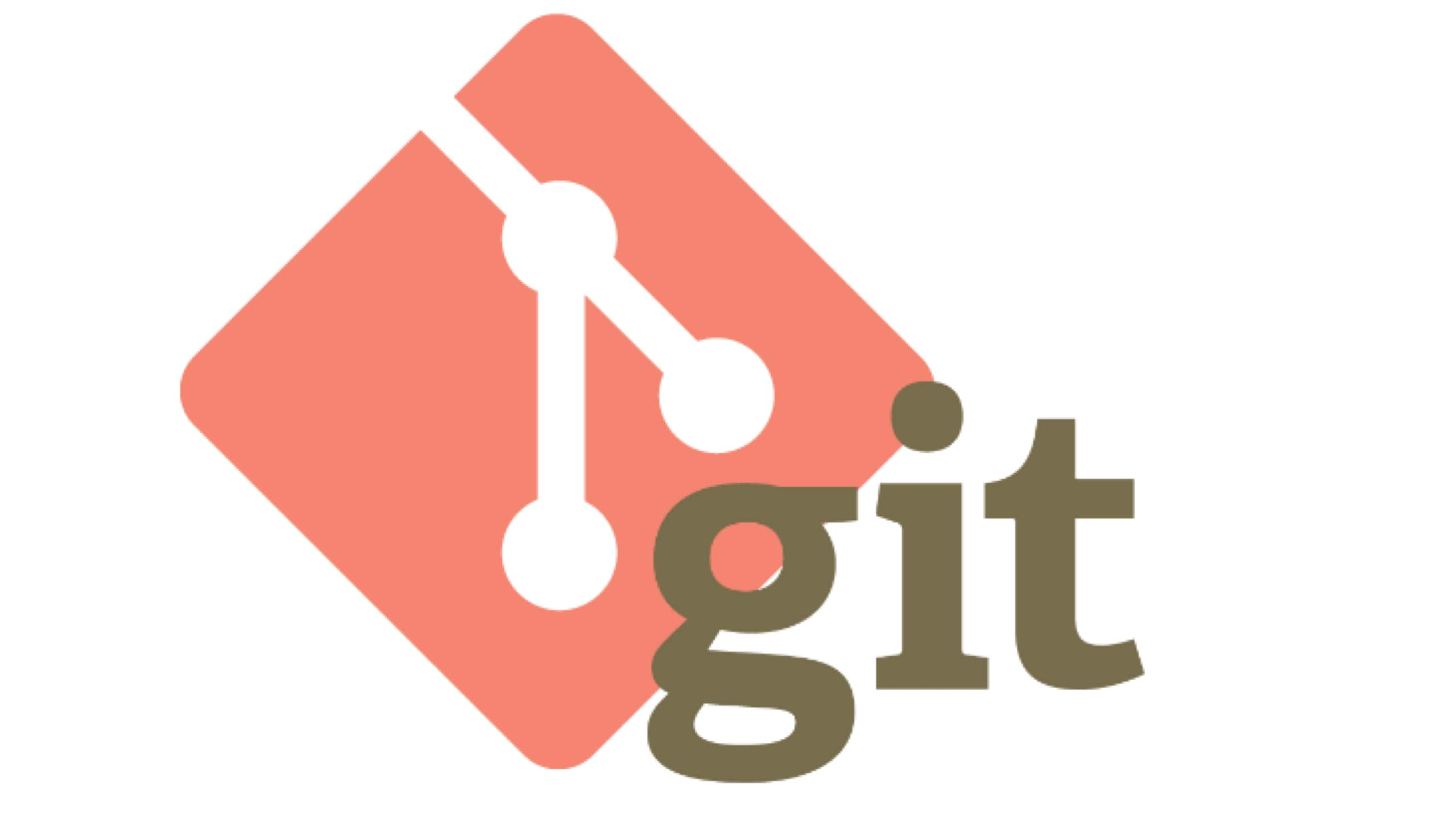
Git ist einfach ein Speicher für Codedateien, die sich auf dem System eines jeden Entwicklers befinden. Es dient als Content Tracker für Code mit einem "Versionskontrollsystem". Dieses VCS ermöglicht es Entwicklern, Änderungen am Code vorzunehmen und diese Änderungen in einem Verlaufsformat festzuhalten. Das Tolle an Git ist, dass es ein lokales Repository und ein Remote-Repository gibt. Das lokale Repository befindet sich auf dem System des jeweiligen Entwicklers (wie bereits erwähnt). Das Remote Repository wird auf einem zentralen Server gehostet, so dass Kopien der Dateien auf den Computern der einzelnen Entwickler verfügbar sind. Großartig, oder?
Git wurde ins Leben gerufen, weil in der Realität viele Entwickler an einzelnen Projekten arbeiten und dient daher als Speicher für diese Codedateien. So können so viele Personen wie möglich an derselben Codedatei arbeiten, unabhängig davon, wo auf der Welt sie sich befinden. Beim Löschen von Dateien auf Git kann es zu verschiedenen Situationen kommen. Wir haben 4 dieser Fälle und 5 Lösungen zur Wiederherstellung verlorener Dateien aus Ihrem lokalen Git-Repository beschrieben.
Fall 1: Ich habe eine Datei gelöscht, aber nicht comitted
Der Verlust Ihrer Dateien auf Git nach dem Commit Ihrer Arbeit auf Git ist sehr selten. Um eine Datei auf Git vollständig zu verlieren, müssen Sie Ihr gesamtes lokales Repository löschen und kein Backup auf dem Remote-Server haben.
Wenn Sie eine Datei gelöscht haben, ohne sie zu committen und Ihren Fehler sofort gefunden haben? Geben Sie einfach den Code wie unten gezeigt ein

Fall 2: Ich habe eine Datei auf Git gelöscht und committed
Dies ist für den Fall, dass Sie eine Datei gelöscht haben, die Löschung committed haben und dann feststellen, dass Sie die Datei noch benötigen. Um diese Datei wiederherzustellen, müssen Sie einen Reset durchführen. Dieser Reset versetzt Sie in den Zustand vor Ihrem Commit zurück. Seien Sie vorsichtig, bevor Sie den Befehl ausführen, denn die "Hard" Anweisung im Code löscht andere Änderungen, die nach dem Commit an der Datei vorgenommen wurden.

Bei dieser Methode wird davon ausgegangen, dass Sie Ihre Datei nicht an einen Remote-Server gesendet haben. Falls ja, siehe Fall 4 unten.
Fall 3: Ich habe eine Löschung durchgeführt und dann weitere Übertragungen vorgenommen
Sie arbeiten an einem Projekt, haben eine Löschung vorgenommen und sind dann zur Arbeit gegangen, wobei Sie weitere Änderungen vorgenommen haben? Ihre Datei ist immer noch wiederherstellbar. Sie müssen nach dem Commit suchen, in dem die gelöschte Datei noch vorhanden ist, siehe unten.

Wenn die Ergebnisse vorliegen, haben Sie 2 Möglichkeiten, Ihre Datei wiederherzustellen.
1. Sie können mit dem Commit arbeiten, den die Datei noch enthält. Sie müssen die Datei aus diesem Commit wie folgt auschecken

2. Sie können auch mit dem Commit arbeiten, den die Datei gelöscht hat. Sie müssen die Datei von einem früheren Commit auschecken, wie unten dargestellt

Fall 4: Ich habe eine Datei gelöscht, comitted und an einen remote Server gesendet
Das scheint endgültig und fatal zu sein. Ihre Dateien können jedoch wiederhergestellt werden. Wenn Sie daran denken, die Datei zurückzusetzen und erneut zu verschieben, liegen Sie falsch! Dabei kann die Datei beschädigt werden, da der Verlauf des lokalen Repositorys neu geschrieben wird. Was sollen wir also tun?
Wir führen einen neuen Commit durch, der versucht, die Funktion des Commits rückgängig zu machen, der die Datei gelöscht hat. Wie unten aufgeführt:

Der obige Befehl "--no-commit" verhindert, dass die Anweisung sofort einen neuen Commit erstellt. So können Sie die spezifischen Änderungen des alten Commits auswählen, die Sie in Ihrem neuen Commit ändern möchten. Der <commit>
Versuchen Sie, die Dateien direkt von dem Laufwerk wiederherzustellen
Dies ist eine praktikable Methode zur Wiederherstellung der Dateien, denn selbst wenn die Dateien vom Computer gelöscht wurden, bleiben die Daten auf einem Sektor des Laufwerks erhalten. Sie können eine gute Datenwiederherstellungssoftware verwenden, um das betreffende Laufwerk zu scannen und die gelöschten Dateien zu finden. Eine perfekte Anwendung dafür ist Wondershare Recoverit. Mit dieser Software können Sie Ihre verlorenen und gelöschten Dateien in weniger als 5 Minuten wiederherstellen.
Schritt 1. Laden Sie Wondershare Recoverit auf Ihren Mac oder Windows-Computer herunter. Installieren Sie die Anwendung auf Ihrem System und öffnen Sie sie dann
Schritt 2. Vergewissern Sie sich, dass das Laufwerk an den PC angeschlossen ist und wählen Sie es als Speicherort für die Wiederherstellung von Dateien aus. Klicken Sie auf Start, nachdem Sie das gewünschte Laufwerk ausgewählt haben.

Schritt 3. Die Anwendung scannt und überprüft das Laufwerk auf die Dateien, wie Sie unten sehen können

Schritt 4. Sobald die Suche abgeschlossen ist, sollten Sie die Dateien sehen und die Dateien auswählen können, die Sie wiederherstellen möchten. Wenn Sie mit der Auswahl fertig sind, klicken Sie auf die "Wiederherstellen" Schaltfläche in der rechten unteren Ecke des Bildschirms und schon werden Ihre Dateien an ihrem ursprünglichen Speicherort wiederhergestellt
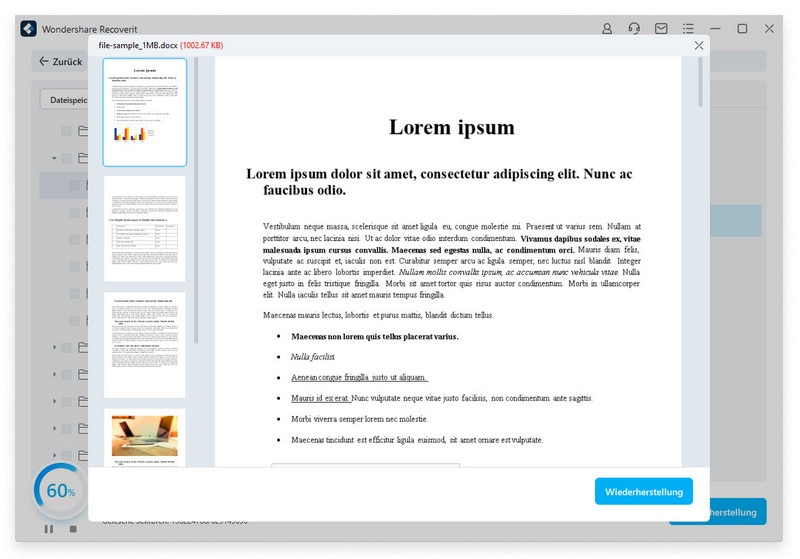
Fazit
Bevor Sie alle anderen Wiederherstellungsmethoden von Git anwenden, sollten Sie versuchen, die Daten mit Recoverit direkt von dem Laufwerk wiederherzustellen. Recoverit ist sehr benutzerfreundlich und funktioniert reibungslos, so dass Sie Ihre verlorenen Dateien im Handumdrehen wiederfinden. Andere Methoden funktionieren auch, aber Sie sollten darauf achten, dass Sie keine fehlerhaften Befehle senden und damit weiteren Schaden anrichten. Wir wünschen Ihnen viel Erfolg bei der Wiederherstellung Ihrer Daten!
Tipps für Datenrettung
- Computer-Datenrettung
- Kostenlose Datenrettungssoftware
- Top 5 kostenlose Datenrettungssoftware
- Editor-Dateien wiederherstellen
- Top 5 Open Source Datenrettungsprogramme
- Die beste Video-Wiederherstellung
- Die beste Foto-Wiederherstellung
- Telefon-Datenrettung
- Datenwiederherstellung nach einem Factory Reset auf Android
- Dateien von Android Speicherkarte wiederherstellen
- Dateien auf Nokia-Handys wiederherstellen
- Dateien auf einem LG Mobiltelefon wiederherstellen
- Dateien von einem Smartphone wiederherstellen
- Top 8 der kostenlosen Android Wiederherstellungssoftwares
- Mehr
- Recover My Files mit Lizenzschlüssel cracken
- iMovie-Dateien mit iMovie Recovery wiederherstellen
- Bewertung von Disk Drill
- Alles über Stellar Data Recovery Aktivierungsschlüssel
- Easy Recovery Essentials Free für Windows
- Hetman Partition Recovery
- Testbericht für DiskDigger Pro
- Bewertung von Recuva Free Data Recovery




Classen Becker
chief Editor